Guide d’utilisation de Logic Pro pour iPad
-
- Qu’est-ce que Logic Pro ?
- Zones de travail
- Travail avec des boutons de fonction
- Travail avec des valeurs numériques
-
- Introduction aux pistes
- Création de pistes
- Création de pistes à l’aide de la fonction glisser-déposer
- Choix du type de région par défaut pour une piste d’instrument logiciel
- Sélection de pistes
- Duplication de pistes
- Réorganisation des pistes
- Changement du nom de pistes
- Changement d’icônes de pistes
- Changement des couleurs des pistes
- Utilisation de l’accordeur sur une piste audio
- Affichage de la piste de sortie dans la zone de pistes
- Suppression de pistes
- Modification des paramètres de piste
- Début d'un abonnement Logic Pro
- Comment obtenir de l’aide
-
- Introduction aux surfaces de lecture
- Utilisation des commandes latérales avec les surfaces de lecture
- Utilisation de la surface de lecture Clavier
- Utilisation de la surface de lecture Pads de batterie
- Utilisation de la surface de lecture Touche
- Utilisation de la surface de lecture Bandes d’accord
- Utilisation de la surface de lecture Bandes de guitare
-
- Introduction à l’enregistrement
-
- Avant d’enregistrer des instruments logiciels
- Enregistrement d’instruments logiciels
- Enregistrement de prises d’instrument logiciel supplémentaires
- Enregistrement sur plusieurs pistes d’instruments logiciels
- Enregistrement de plusieurs appareils MIDI sur plusieurs pistes
- Enregistrement simultané d’instruments logiciels et audio
- Fusion d’enregistrements d’instruments logiciels
- Retouche d’enregistrements d’instruments logiciels
- Remplacement d’enregistrements d’instruments logiciels
- Capture de la dernière performance MIDI
- Acheminement en interne de la sortie MIDI vers des pistes d’instruments logiciels
- Enregistrement avec le mode Monitoring de faible latence
- Usage du métronome
- Utilisation du décompte
-
- Introduction à l’arrangement
-
- Introduction aux régions
- Sélection de régions
- Couper, copier et coller des régions
- Déplacement de régions
- Suppression des blancs entre les régions
- Retard de lecture de régions
- Élagage de régions
- Mise de régions en boucle
- Répétition de régions
- Désactivation du son de régions
- Scission et fusion de régions
- Étirement de régions
- Séparation d’une région MIDI par tonalité de note
- Bounce des régions à leur place
- Modification du gain de régions audio
- Création de régions dans la zone Pistes
- Conversion d’une région MIDI en région Session Player ou en région de motif
- Renommage de régions
- Changement de la couleur des régions
- Suppression de régions
-
- Introduction aux accords
- Ajout et suppression d’accords
- Sélection d’accords
- Coupe, copie et collage de régions
- Déplacement et redimensionnement d’accords
- Mise en boucle d’accords sur la piste d’accords
- Modification d’accords
- Travail avec des groupes d’accords
- Utilisation de progressions des accords
- Changement du rythme d’accord
- Choix des accords suivis par une région Session Player
- Analyse de l’armature d’une plage d’accords
- Création de fondus sur des régions audio
- Extraction de stems vocaux et instrumentaux avec Séparateur de stem
- Accès aux fonctions de mixage avec le curseur
-
- Introduction à Live Loops
- Lancement et arrêt de cellules Live Loops
- Utilisation de cellules Live Loops
- Modification des réglages de boucle pour des cellules
- Mode d’interaction de la grille des Live Loops et de la zone de pistes
- Modification de cellules
- Modification de scènes
- Utilisation de l’éditeur de cellule
- Bounce des cellules
- Enregistrement d’une performance Live Loops
-
- Introduction
-
-
- Vue d’ensemble de l’éditeur de partition défilante
- Sélection de notes
- Ajout de notes
- Suppression de notes
- Désactivation du son de notes
- Élagage de notes
- Déplacement de notes
- Copie de notes
- Raccourcissement de superpositions
- Forcer le legato
- Verrouillage de la position des notes
- Transposition de notes
- Modification de la vélocité des notes
- Modification de la vélocité de relâchement
- Changement du canal MIDI
- Définition des identifiants d’articulation
- Quantification de la synchronisation
- Quantification de la tonalité
- Modification de Live Loops dans l’éditeur de cellule
-
- Introduction au séquenceur pas à pas
- Utilisation du séquenceur pas à pas avec Drum Machine Designer
- Enregistrement de motifs dans le séquenceur pas à pas en live
- Motifs d’enregistrement de pas dans le séquenceur pas à pas
- Chargement et enregistrement de motifs
- Modification de la lecture de motif
- Modification de pas
- Modification de rangées
- Modification des réglages de motif, rangée et pas dans le séquenceur pas à pas dans l’inspecteur
- Personnalisation du séquenceur pas à pas
-
- Introduction au mixage
-
- Types de tranches de console
- Commandes de tranches de console
- Affichage du niveau de crête et écrêtage
- Réglage du volume de tranche de console
- Réglage du format d’entrée des tranches de console
- Réglage de la sortie d’une tranche de console
- Réglage de la position de panoramique des tranches de console
- Désactivation ou lecture en solo du son des tranches de console
- Remplacement d’un patch sur une tranche de console par glisser-déposer
- Utilisation de modules dans la table de mixage
-
- Introduction à l’automation
- Affichage d’automation
- Écriture d’automation en temps réel
- Utilisation de l’automation avec des groupes de table de mixage
- Automation de cellule dans les Live Loops
- Annulation, désactivation ou suppression d’automation
- Lecture d’automation
- Création d’une automation avec le séquenceur pas à pas
-
- Vue d’ensemble des modules d’effets
-
- Vue d’ensemble des amplificateurs et des pédales
-
- Vue d’ensemble des effets de filtre
-
- Vue d’ensemble de l’EVOC 20 TrackOscillator
- Vue d’ensemble du vocoder
- Interface
- Commandes d’entrée
- Commandes de l’oscillateur de suivi
- Commandes de quantification de la tonalité
- Commandes de la banque de filtres
- Commandes de LFO
- Commandes de détection de signaux vocaux et non vocaux
- Commandes de sortie
-
- Vue d’ensemble des modules d’instruments
-
- Vue d’ensemble de l’ES2
- Vue d’ensemble de l’interface
-
- Vue d’ensemble de la modulation
- Utilisation du Mod Pad
-
- Vue d’ensemble de l’enveloppe Vector
- Utilisation des points de l’enveloppe Vector
- Utilisation des points Solo et Sustain de l’enveloppe Vector
- Définition des durées de segment d’enveloppe Vector
- Commandes du pad X/Y de l’enveloppe Vector
- Menu Vector Envelope Actions
- Contrôles de boucle de l’enveloppe Vector
- Formes de transition entre les points de l’enveloppe Vector
- Comportement de la phase de relâchement de l’enveloppe Vector
- Utilisation du redimensionnement temporel de l’enveloppe Vector
- Référence des sources de modulation
- Référence des sources de modulation Via
-
- Vue d’ensemble de Sample Alchemy
- Vue d’ensemble de l’interface
- Ajout de données source
- Enregistrement d’un préréglage
- Mode d’édition
- Modes Play
- Vue d’ensemble des sources
- Modes de synthèse
- Commandes granulaires
- Effets additifs
- Commandes d’effet additif
- Effets spectraux
- Commandes d’effet spectral
- Module Filter
- Filtres passe-bas, passe-bande et passe-haut
- Filtre Comb PM
- Filtre Downsampler
- Filtre FM
- Générateurs d’enveloppe
- Mod Matrix
- Routage de modulation
- Mode Motion
- Mode Trim
- Menu More
- Sampler
- Studio Piano
-
- Introduction aux synthétiseurs
- Principes fondamentaux des synthétiseurs
-
- Vue d’ensemble des autres méthodes de synthèse
- Synthèse par échantillonnage
- Synthèse par modulation de fréquence (FM)
- Synthèse par modélisation des composantes
- Synthèse par table d’ondes, vectorielle et arithmétique linéaire (LA)
- Synthèse additive
- Synthèse spectrale
- Resynthesis
- Synthèse par distorsion de phase
- Synthèse granulaire
- Copyright
Égaliseur de sortie de l’effet ChromaVerb de Logic Pro pour iPad
ChromaVerb comporte un égaliseur de sortie à six bandes intégré.
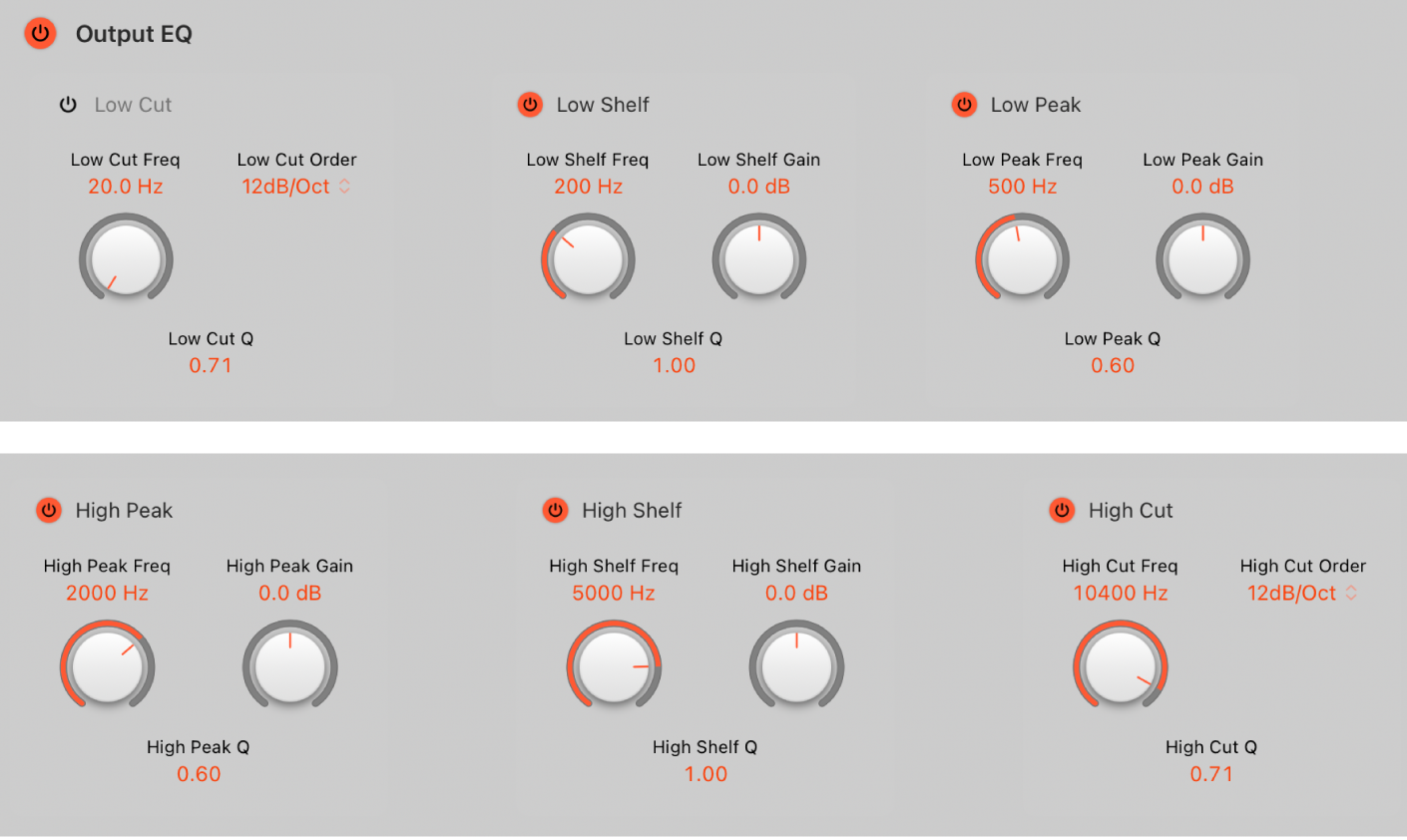
Paramètres Output EQ de ChromaVerb.
Bouton d’activation/désactivation Output EQ : utilisez ces boutons pour activer l’égaliseur de sortie qui règle les fréquences du signal combiné global de la réverbération et de la source.
Bouton Low Cut On/Off : active un filtre passe-haut qui laisse passer les hautes fréquences et réduit le niveau des basses fréquences en dessous de la fréquence définie.
Potentiomètre et champ Low Cut Freq : définit la fréquence de la bande d’égaliseur sélectionnée. Vous pouvez également toucher le champ pour saisir une valeur sur le pavé numérique. Touchez deux fois pour rétablir la valeur par défaut.
Potentiomètre et champ Low Cut Order : définit l’ordre (pente du filtre) pour la bande de l’égalisateur de coupe basse. Vous pouvez également toucher le champ pour saisir une valeur sur le pavé numérique. Touchez deux fois pour rétablir la valeur par défaut.
Champ Low Cut Q : détermine le facteur Q, à savoir la largeur, de la bande Low Cut. Des valeurs faibles entraînent une sélection d’une bande étroite de fréquences. À l’inverse, des valeurs élevées étendent la bande de fréquences. faites glisser verticalement pour définir la bande autour de la fréquence centrale de la bande d’égalisation de sélectionnée. Vous pouvez également toucher le champ pour saisir une valeur sur le pavé numérique.
Bouton Low Shelf On/Off : active le filtre en plateau passe-bas pour augmenter ou réduire les fréquences en dessous/au-dessus de la valeur Frequency.
Potentiomètre et champ Low Shelf Freq : définissent la fréquence de la bande Low Shelf. Vous pouvez également toucher le champ pour saisir une valeur sur le pavé numérique. Touchez deux fois pour rétablir la valeur par défaut.
Potentiomètre et champ Low Shelf Gain : définissent le niveau de la bande Low Shelf. Vous pouvez également toucher le champ pour saisir une valeur sur le pavé numérique. Touchez deux fois pour rétablir la valeur par défaut.
Champ Low Shelf Q : déterminent le facteur Q, à savoir la largeur, de la bande Low Shelf. Des valeurs faibles entraînent une sélection d’une bande étroite de fréquences. À l’inverse, des valeurs élevées étendent la bande de fréquences.
Bouton Low Peak On/Off : active un filtre paramétrique bas doté de trois commandes. Frequency définit une fréquence centrale. Q détermine la largeur de la bande de fréquence autour de la fréquence centrale. Gain définit le niveau de la bande.
Potentiomètre et champ Fréquence en sommet bas : définissent la fréquence de la bande Low Peak. Vous pouvez également toucher le champ pour saisir une valeur sur le pavé numérique. Touchez deux fois pour rétablir la valeur par défaut.
Potentiomètre et champ Low Peak Gain : définissent le niveau de la bande Low Peak. Vous pouvez également toucher le champ pour saisir une valeur sur le pavé numérique. Touchez deux fois pour rétablir la valeur par défaut.
Champ Low Peak Q : déterminent le facteur Q, à savoir la largeur, de la bande Low Peak. Des valeurs faibles entraînent une sélection d’une bande étroite de fréquences. À l’inverse, des valeurs élevées étendent la bande de fréquences. faites glisser verticalement pour définir la bande autour de la fréquence centrale de la bande d’égalisation de sélectionnée. Vous pouvez également toucher le champ pour saisir une valeur sur le pavé numérique.
Bouton High Peak On/Off : active un filtre paramétrique haut doté de trois commandes. Frequency définit une fréquence centrale. Q détermine la largeur de la bande de fréquence autour de la fréquence centrale. Gain définit le niveau de la bande.
Potentiomètre et champ Fréquence en sommet haut : définissent la fréquence de la bande High Peak. Vous pouvez également toucher le champ pour saisir une valeur sur le pavé numérique. Touchez deux fois pour rétablir la valeur par défaut.
Potentiomètre et champ High Peak Gain : définissent le niveau de la bande High Peak. Vous pouvez également toucher le champ pour saisir une valeur sur le pavé numérique. Touchez deux fois pour rétablir la valeur par défaut.
Champ High Peak Q : déterminent le facteur Q, à savoir la largeur, de la bande High Peak. Des valeurs faibles entraînent une sélection d’une bande étroite de fréquences. À l’inverse, des valeurs élevées étendent la bande de fréquences. faites glisser verticalement pour définir la bande autour de la fréquence centrale de la bande d’égalisation de sélectionnée. Vous pouvez également toucher le champ pour saisir une valeur sur le pavé numérique.
Bouton High Shelf On/Off : filtre en plateau passe-haut qui ajuste le niveau des hautes fréquences et a un impact minimal sur les fréquences en dessous de la fréquence de coupure (définie).
Potentiomètre et champ High Shelf Freq : définissent la fréquence de la bande High Shelf. Vous pouvez également toucher le champ pour saisir une valeur sur le pavé numérique. Touchez deux fois pour rétablir la valeur par défaut.
Potentiomètre et champ High Shelf Gain : définissent le niveau de la bande High Shelf. Vous pouvez également toucher le champ pour saisir une valeur sur le pavé numérique. Touchez deux fois pour rétablir la valeur par défaut.
Champ High Shelf Q : détermine le facteur Q, à savoir la largeur, de la bande High Shelf. Des valeurs faibles entraînent une sélection d’une bande étroite de fréquences. À l’inverse, des valeurs élevées étendent la bande de fréquences. faites glisser verticalement pour définir la bande autour de la fréquence centrale de la bande d’égalisation de sélectionnée. Vous pouvez également toucher le champ pour saisir une valeur sur le pavé numérique.
Bouton High Cut On/Off : active un filtre passe-bas qui laisse passer les basses fréquences et réduit le niveau des hautes fréquences au-dessus de la fréquence définie.
Potentiomètre et champ High Cut Freq : définissent la fréquence de la bande High Cut. Vous pouvez également toucher le champ pour saisir une valeur sur le pavé numérique. Touchez deux fois pour rétablir la valeur par défaut.
Potentiomètre et champ High Cut Order : définit l’ordre (pente du filtre) pour la bande High Cut. Vous pouvez également toucher le champ pour saisir une valeur sur le pavé numérique. Touchez deux fois pour rétablir la valeur par défaut.
Champ High Cut Q : détermine le facteur Q, à savoir la largeur, de la bande High Cut. Des valeurs faibles entraînent une sélection d’une bande étroite de fréquences. À l’inverse, des valeurs élevées étendent la bande de fréquences. faites glisser verticalement pour définir la bande autour de la fréquence centrale de la bande d’égalisation de sélectionnée. Vous pouvez également toucher le champ pour saisir une valeur sur le pavé numérique.